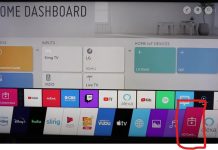Twitch 已成为游戏玩家、流媒体和内容创作者展示才华和与受众联系的热门平台。随着您在 Twitch 上的发展壮大,您可能会发现出于各种原因需要更改您的用户名。
无论您的旧用户名已经过时,还是想重塑品牌,Twitch 都提供了一个简单明了的更改流程。您可以在网站上或使用 Twitch 移动应用程序进行更改。同时,您必须遵守 Twitch 的规则。否则,您可能会被禁言。
下面介绍如何在 Twitch 上更改用户名。
如何通过网站更改 Twitch 用户名
首先,打开您喜欢的网络浏览器,访问 Twitch 网站 (www.twitch.tv)。使用现有用户名和密码登录 Twitch 帐户。如果已登录,请跳过此步骤并执行以下操作:
- 点击右上角的个人资料图标,选择设置。
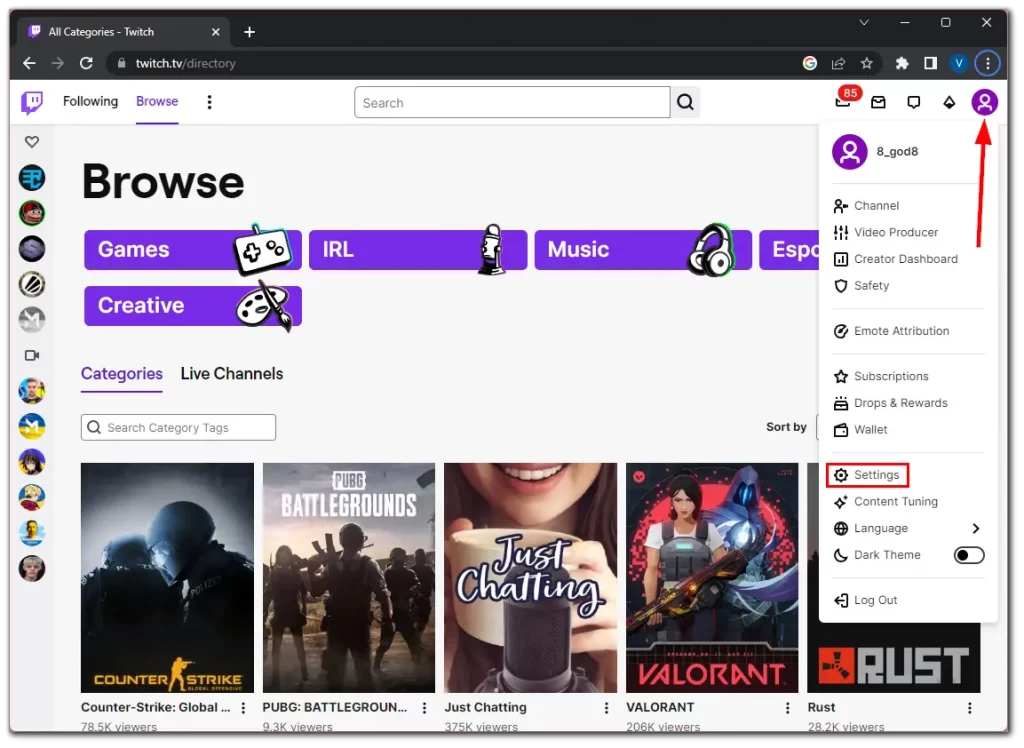
- 然后,向下滚动到 “个人资料设置 “部分,点击用户名附近的 “编辑 “图标。
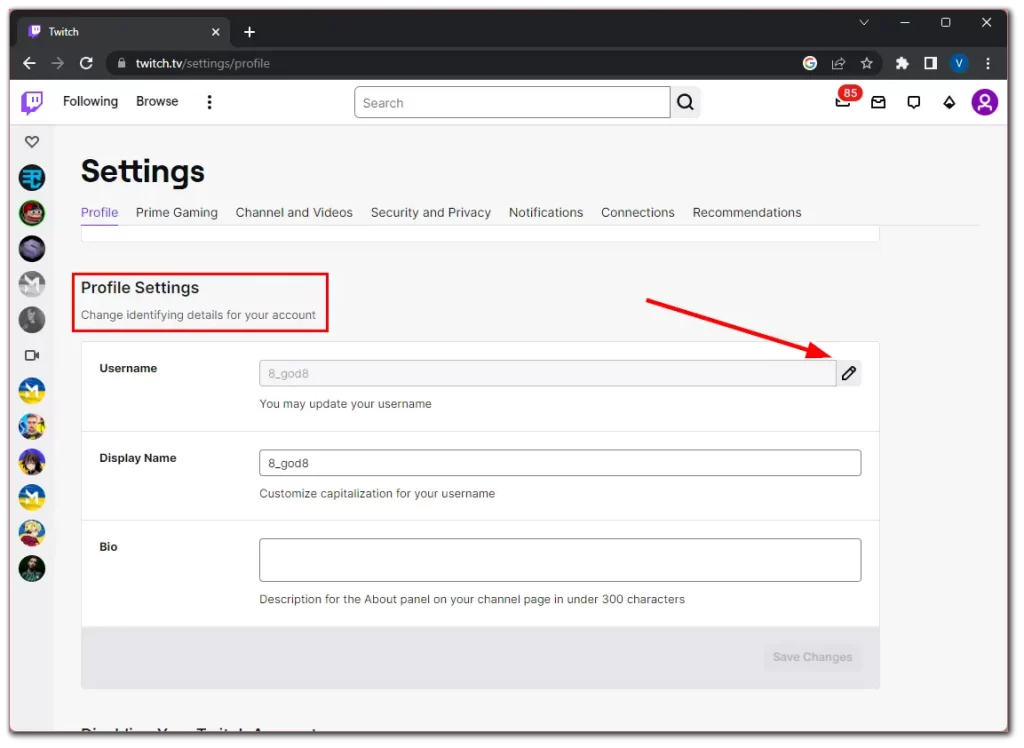
- 现在输入您的新用户名并检查其可用性。如果用户名已被注册,输入框将显示为红色,底部会显示 “此用户名不可用”。
- 如果您选择的用户名可用,Twitch 将显示一条确认信息。请花一点时间查看您的新用户名,确保它正是您想要的。
- 满意后,单击 “更新 “完成整个过程。Twitch 可能会要求您输入账户密码以验证更改。
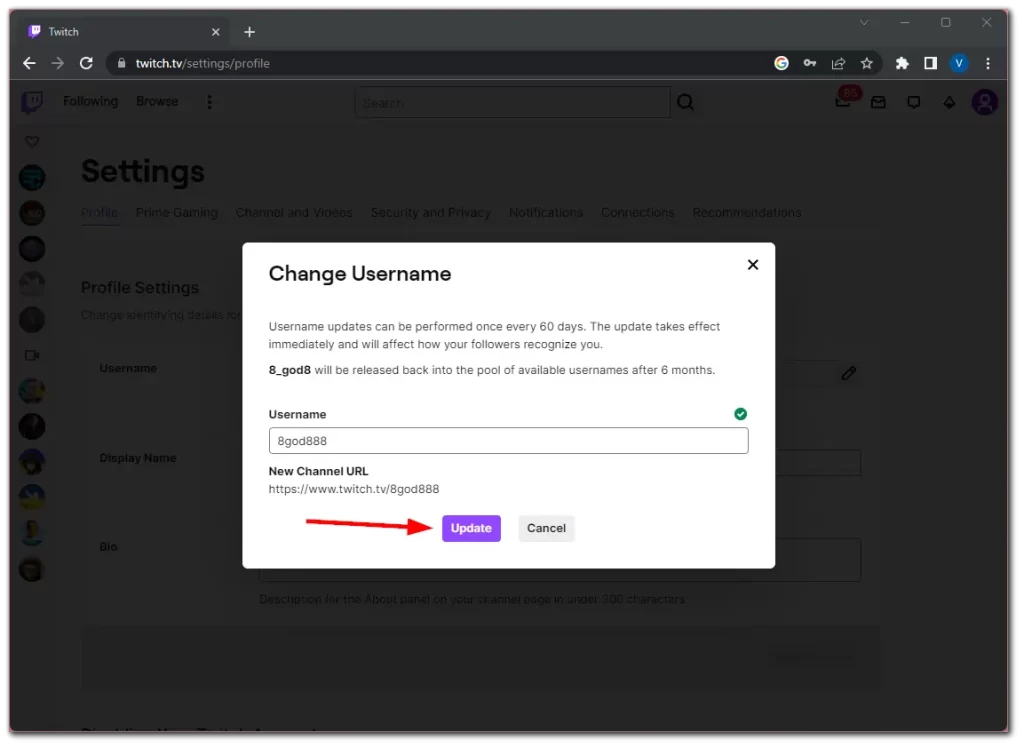
注意:Twitch 对用户名有具体的规定,其中包括最少 4 个字符,最多 25 个字符。用户名可以由字母、数字、下划线和连字符组成。
保存更改后,Twitch 会立即更新您的用户名。您的新用户名应反映在 Twitch 平台上,包括您的频道页面、聊天信息和其他互动。
需要注意的是,您的频道 URL 会随着您的用户名自动更改。不过,点击旧链接的观众应该会自动跳转到您的新用户名。但最好还是在社交网络上更新一下。
如何在手机应用程序上更改 Twitch 用户名
使用 Twitch 移动应用程序更改 Twitch 用户名也很简单。以下是您应该做的:
- 点击屏幕左上角的个人资料图标。
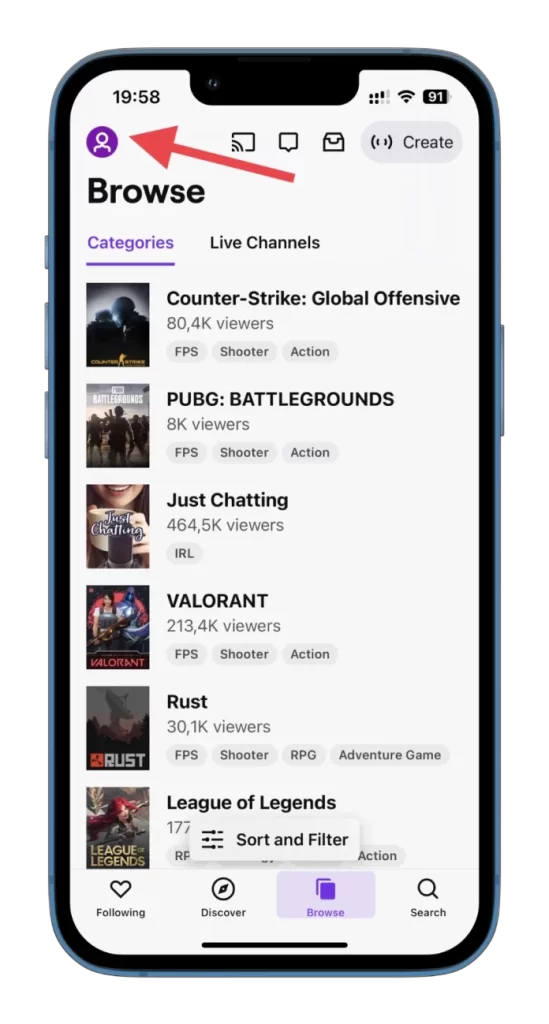
- 选择设置。
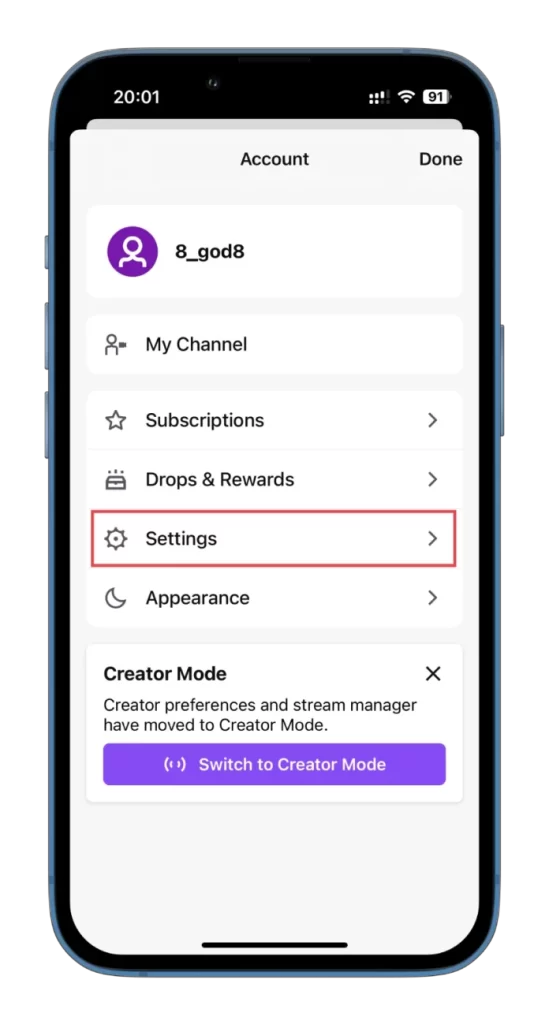
- 然后,转到账户。
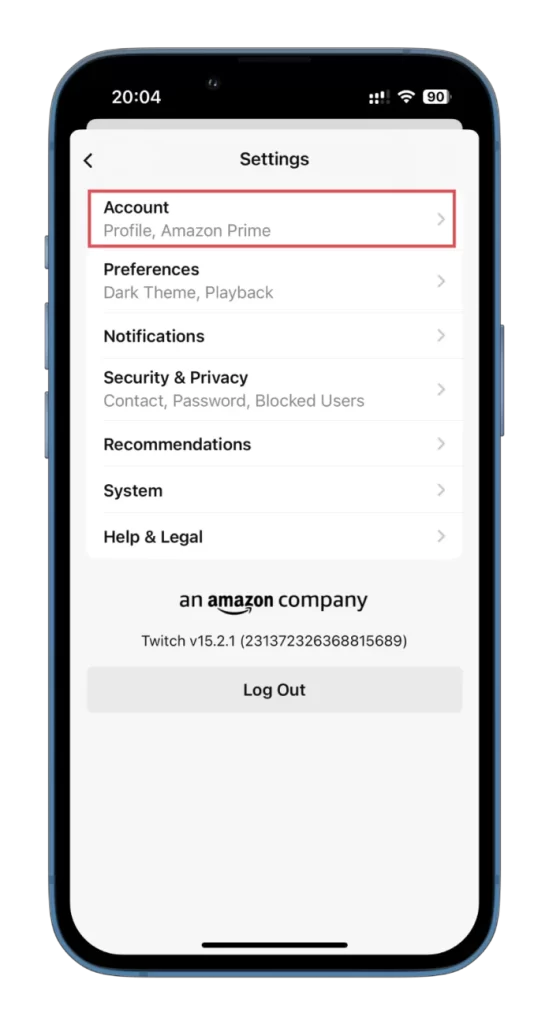
- 接下来,点击编辑个人资料。
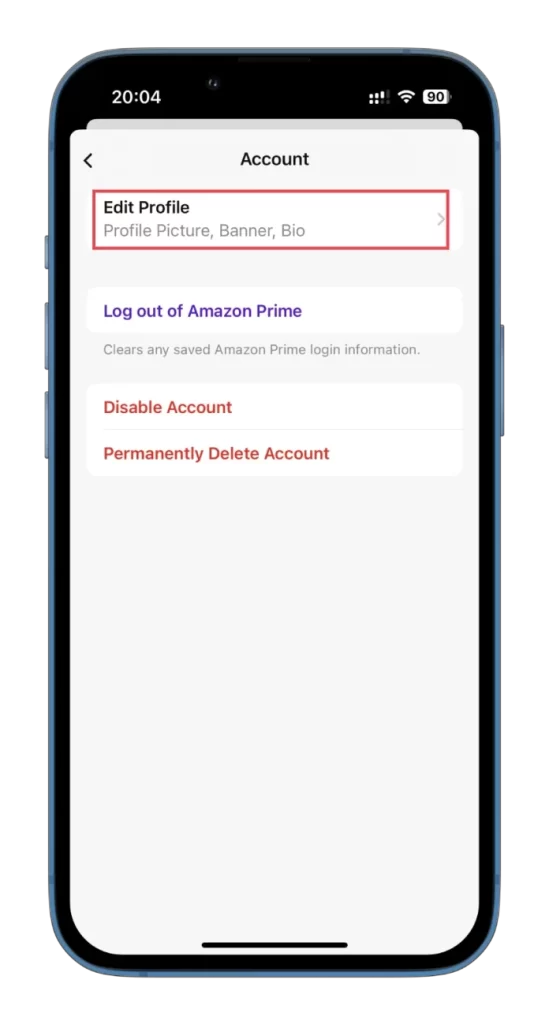
- 在 “关于 “部分,选择用户名。
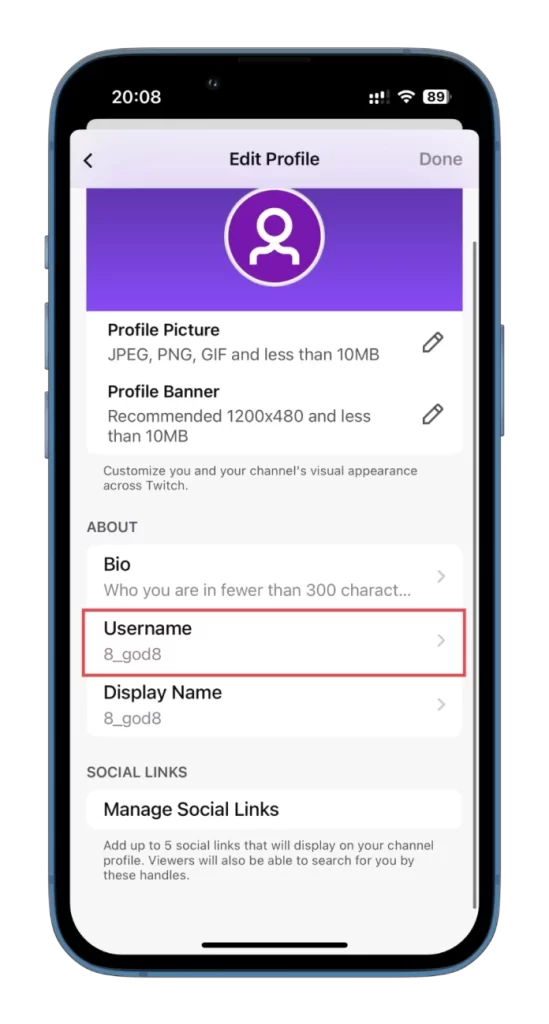
- 轻敲更改用户名。
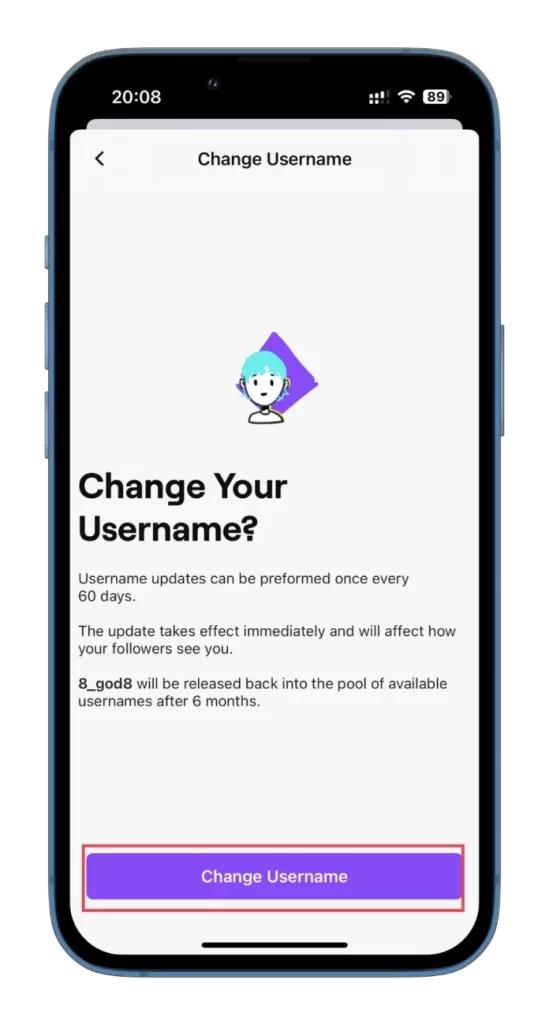
- 最后,输入您的新用户名,检查可用性,然后点击右上角的保存。
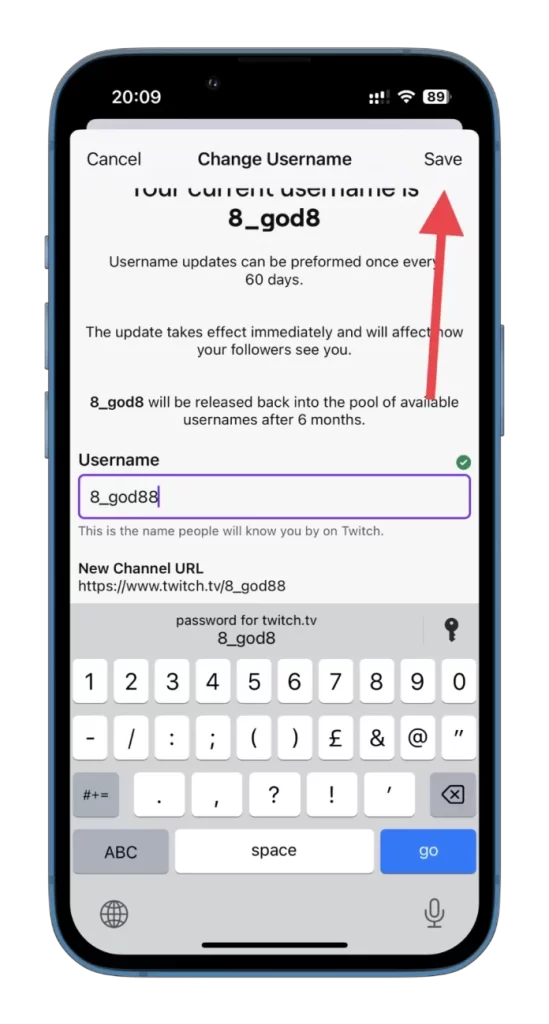
就是这样!您已使用 Twitch 移动应用程序成功更改了 Twitch 用户名。请记住更新任何外部配置文件、社交媒体账户或您分享过以前用户名的网站,以反映这一变更。通知您的关注者和订阅者有关更新的信息,以避免任何混淆。
注:与网站一样,Twitch 允许用户每 60 天更改一次用户名。请谨慎选择新用户名,并考虑更改后的长期影响。